首先,静态路由的配置相对简单,它不依赖于动态路由协议,因此不需要路由器不断更新路由信息。静态路由适合用于小型网络或网络结构稳定的情况下。配置静态路由通常包括以下步骤:
1. **确定目标网络**:首先需要确定要连接的网络,包括目标网络的ip地址和子网掩码。
2. **确定下一跳地址**:接下来需要知道到达目标网络所经过的下一跳路由器的IP地址,即网关地址。
3. **在路由器上配置**:登录到路由器,进入配置模式。然后添加一条静态路由,指定目标网络、子网掩码和下一跳地址。
以一个简单的例子来说明,假设我们有一个网络,IP地址范围为192.168.1.0/24,需要将数据发送到另一个网络192.168.2.0/24。假设网关地址为192.168.2.1,我们可以在路由器上配置如下:
``` ip route 192.168.2.0 255.255.255.0 192.168.2.1 ```
这条命令告诉路由器,如果数据包的目标地址是192.168.2.0/24网段,那么它应该通过192.168.2.1这个网关地址发送。
4. **测试路由配置**:配置完成后,可以通过ping命令测试路由是否正确。例如,如果目标网络的主机IP地址为192.168.2.100,可以执行以下命令:
``` ping 192.168.2.100 ```
如果ping命令成功,说明静态路由配置正确。
需要注意的是,静态路由的一个缺点是当网络结构发生变化时,需要手动更新路由配置。因此,在大型或动态变化的网络中,通常采用动态路由协议来管理路由。
总之,静态路由是路由器配置中的一个基础且重要的功能。通过正确配置静态路由,可以使网络数据传输更加稳定和高效。
如何配置静态路由?无论是项目中交换机的静态路由配置,还是在公司网络中路由器的静态路由设置,都有非常多的应用,前段时间在弱电VIP群中也陆陆续续有不少朋友问到,本期我们一起来了解关于静态路由在交换机与路由器的配置。
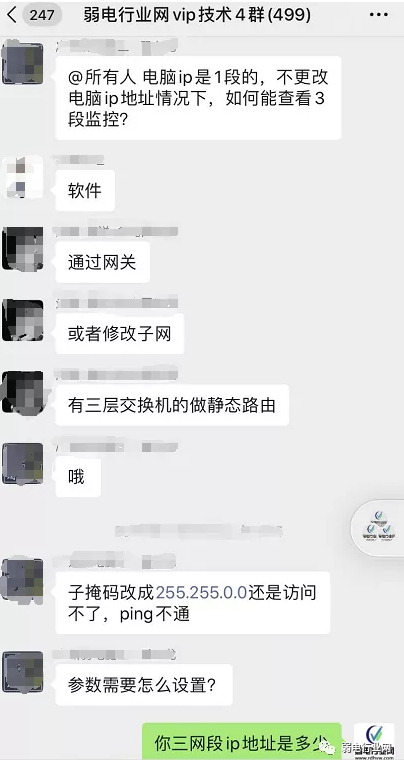
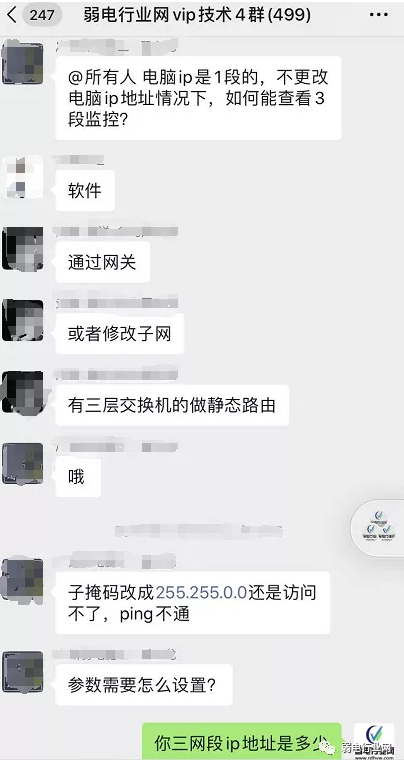
本文分为三部分:
1、什么是静态的路由
2、实例讲解静态路由器在交换机项目中的应用
3、实例静态路由在公司网络中路由器的设置。
一、什么是静态路由?
一种路由的方式,路由项由手动配置,而非动态决定。与动态路由不同,静态路由是固定的,不会改变,即使网络状况已经改变或是重新被组态。一般来说,静态路由是由网络管理员逐项加入路由表,说白了,就是需要手动添加的,手动添加有什么好处呢?就是稳定可靠。
路由有什么作用呢? 路由就是找路、选路的作用,那么如何选路? 就要查表了, 实现这个作用的就是路由查询自己的路由表,路由表的学习就要用到静态或者动态路由。 路由表的构成就是网络地址、子网掩码、下一跳地址(网关)。二、交换机静态路由案例:实现不同网段之间互通
静态路由在交换机的有很多应用,可以解决实际项目中的很多组网问题,这里面我们举例来看下。一、项目情况
如图3-120所示,属于不同网段的主机通过几台Switch相连,要求不配置动态路由协议,使不同网段的任意两台主机之间能够互通。
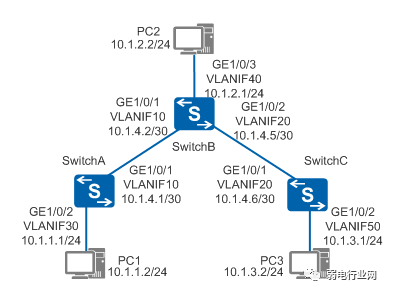
配置不同网段通过静态路由实现互通组网图
二、配置思路
采用如下的思路配置不同网段通过静态路由实现互通:
1、创建VLAN并配置各接口所属VLAN,配置各VLANIF接口的IP地址,实现相邻设备网络互通。
2、在各主机上配置IP缺省网关,在各台Switch上配置IPv4静态路由或者静态缺省路由,实现不配置动态路由协议,使不同网段的任意两台主机之间能够互通。
1、配置各接口所属VLAN
# 配置交换机SwitchA。
上面有注释,下面的SwitchB、SwitchB配置的意思与SwitchA一样,只是换了端口与vlan。
# 配置交换机SwitchB。
<HUAWEI> system-view
[HUAWEI] sysname SwitchB
[SwitchB] vlan batch 20 40
[SwitchB] interface gigabitEthernet 1/0/2
[SwitchB-GigabitEthernet1/0/2] port link-type trunk
[SwitchB-GigabitEthernet1/0/2] port trunk allow-pass vlan 10
[SwitchB-GigabitEthernet1/0/2] quit
[SwitchB] interface gigabitethernet 1/0/3
[SwitchB-GigabitEthernet1/0/3] port link-type access
[SwitchB-GigabitEthernet1/0/3] port default vlan 40
[SwitchB-GigabitEthernet1/0/3] quit
# 配置交换机SwitchC。
<HUAWEI> system-view
[HUAWEI] sysname SwitchC
[SwitchC] vlan batch 20 50
[SwitchC] interface gigabitethernet 1/0/1
[SwitchC-GigabitEthernet1/0/1] port link-type trunk
[SwitchC-GigabitEthernet1/0/1] port trunk allow-pass vlan 20
[SwitchC-GigabitEthernet1/0/1] quit
[SwitchC] interface gigabitethernet 1/0/2
[SwitchC-GigabitEthernet1/0/2] port link-type access
[SwitchC-GigabitEthernet1/0/2] port default vlan 50
[SwitchC-GigabitEthernet1/0/2] quit
2、配置各VLANIF接口的IP地址
# 配置SwitchA的VLANIF接口的IP地址。
[A] [A-Vlanif10] [A] [A-Vlanif30] [A-Vlanif30]
# 配置SwitchB的VLANIF接口的IP地址。
[] [B-Vlanif10] [B] [B-Vlanif30] [-Vlanif30]
# 配置SwitchC的VLANIF接口的IP地址。
[] [-Vlanif10] [] [-Vlanif30] [-Vlanif30]
3、配置主机
配置主机PC1的缺省网关为10.1.1.1,主机PC2的缺省网关为10.1.2.1,主机PC3的缺省网关为10.1.3.1。
4、配置静态路由
# 在SwitchA配置IP缺省路由。
# 在SwitchB配置两条IP静态路由。
# 在SwitchC配置IP缺省路由。
总结:
配置交换机主要是需要理清楚思路,这个静态路由案例中就是四个步骤:
1、创建vlan,并将vlan划入相应的端口
2、配置各VLANIF接口的IP地址
3、配置pc1、pc2、pc3的网关
4、配置静态路由
三、路由器中如何设置静态路由
上面汇鑫科服网举例了静态路由在网络项目中应用,交换机的配置,那么静态路由如何在路由器中设置,这个无论在我们项目中还是在公司中,也是经常需要用到。这里面我们再来举例详细了解。一、项目情况:
在一个公司网络中,需要不仅可以通过无线路由器B连接外网,还可以通过无线路由器A来连接公司内网服务器。在不修改本地连接的IP地址及网关情况下,公司电脑需要能够同时访问外网和内网服务器。配置实例如下图:
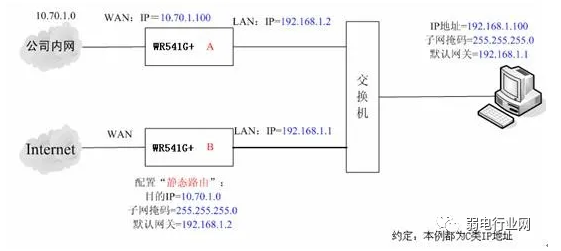
在无线路由器中的详细配置过程如下:
步骤1:
进入内网的路由器B管理界面,点击“路由功能”菜单,选择“静态路由表”,如下图:
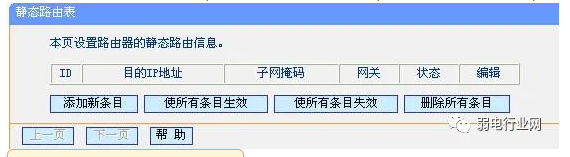
步骤2:
点击“添加新条目”按钮,在静态路由表中填写相应的参数。

步骤3:
点击“保存”按钮后,在静态路由表中可以查看已有配置。
步骤4:
在PC上访问内网服务器,检测静态路由条目是否生效。如果能访问,则说明静态路由配置成功。


























